Игроки, использующие платформу PS4 для игр, часто сообщают, что получают сообщение об ошибке «PS4 NAT Type Failed». Эта проблема обычно возникает, когда вы не можете услышать другого человека в чате и обнаружить, что на вашей консоли не сохранены надлежащие настройки Интернета.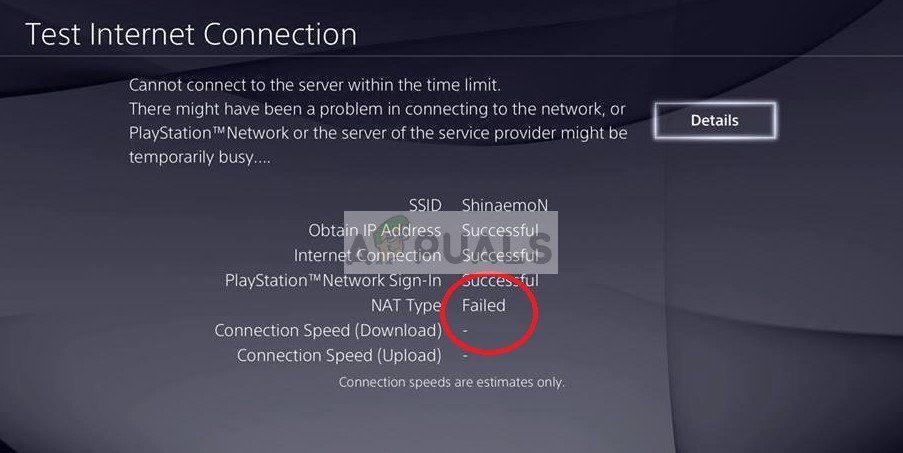
Эта проблема очень общая. Мы пройдем обходные пути, необходимые для решения этой проблемы, и она будет работать только «если», проблема на нашей стороне. Мы изменим настройки в PS4 и вашем роутере. Если это не сработает, вы ничего не можете сделать, кроме как связаться с вашим Интернет-провайдером и сообщить им свой сценарий.
Прежде чем мы продолжим, убедитесь, что ваша сеть работает отлично, т.е. вы можете получить доступ к Интернету. Вы можете использовать другое устройство, чтобы убедиться в этом.
Какие бывают типы NAT?
NAT (краткая форма для трансляции сетевых адресов) представляет собой способность преобразовывать общедоступный IP-адрес в частный IP-адрес. Используя этот механизм, интернет-провайдер сопоставляет один публичный IP-адрес нескольким сотням клиентов одновременно. Когда пакеты выходят, им присваивается общедоступный IP-адрес, но отдельный номер порта. Когда пакет приходит, общедоступный IP-адрес заменяется частным IP-адресом, присутствующим в сети, и номера портов изменяются соответственно. Таблица адресов NAT присутствует на устройстве NAT для выполнения преобразования. Та же самая процедура происходит с маршрутизаторами в вашем доме. Существует три типа NAT:
Открыть (Тип 1): Здесь система напрямую подключена к Интернету (между ними нет маршрутизаторов или межсетевых экранов). Используя это, вы, вероятно, не должны иметь проблем с подключением к другим системам PS4.
Умеренный (Тип 2): Система подключена к маршрутизатору, и в большинстве случаев у вас не должно быть никаких проблем.
Строгий (Тип 3): Система подключена через маршрутизатор без установленной настройки DMZ или открытых портов. У вас могут возникнуть проблемы с подключением или голосовым чатом.
Ошибка «PS4 NAT Type Failed» обычно возникает из-за неправильных сетевых настроек или сетевого брандмауэра, вызывающего проблему. Изменение типа NAT является одним из эффективных решений для решения этой проблемы. Мы попробуем это, используя настройки маршрутизатора.
Следуйте решениям сверху и двигайтесь вниз соответственно.
Решение 1. Ручная настройка параметров сети PS4
Иногда ошибка PS4 NAT может быть вызвана неправильными настройками сети, сохраненными на вашей консоли. Вам следует проверить IP-адрес вашего PS4 и посмотреть, правильно ли он выделен или правильно ли он изменен. Чтобы проверить IP-адрес, выполните следующие действия:
- Перейдите на главный экран вашего PS4 и откройте настройки. Зайдя в настройки, нажмите на подкатегорию сеть.
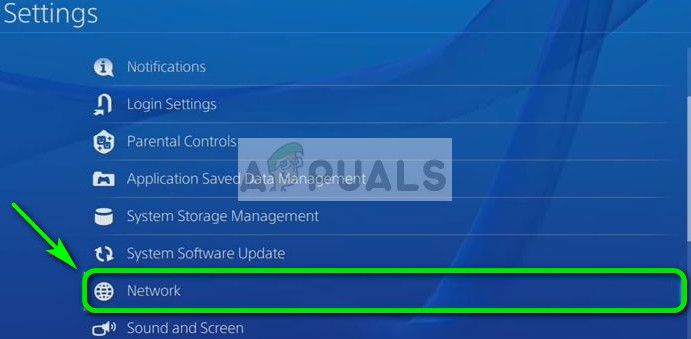
- Теперь нажмите на опцию «Просмотр состояния подключения».
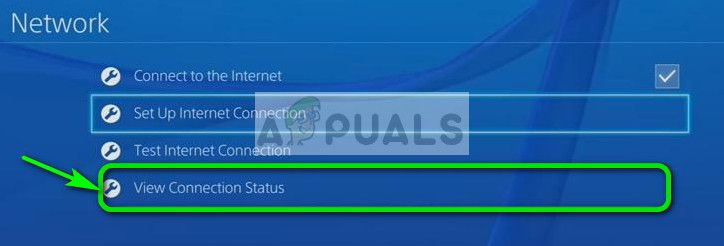
- Здесь будет указан IP-адрес, выделенный для консоли PS4.
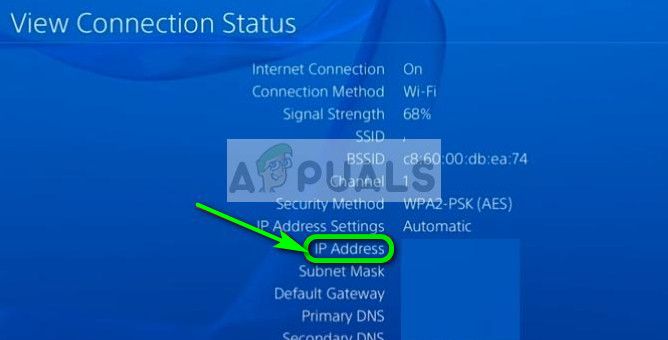
Если ваша консоль не имеет правильных настроек, мы можем попытаться установить их вручную. Вот поворот; вам нужен компьютер, который находится на та же сеть как твой PS4. Мы будем использовать этот компьютер, чтобы проверить детали подключения к Интернету, а затем ввести те же данные на вашем PS4.
- На компьютере (который подключен к той же сети, что и PS4) нажмите Windows + R и введите «CMD”И нажмите Enter. В командной строке выполните следующую команду:
ipconfig / all
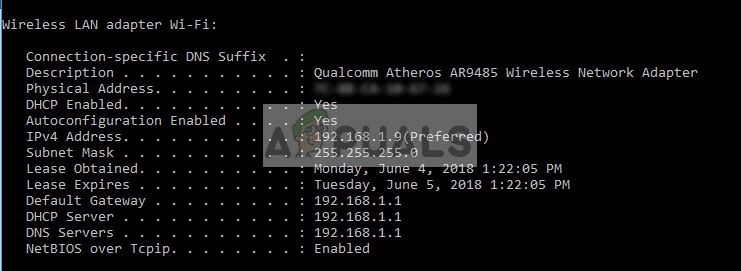
Вы получите всю информацию о всех сетевых интерфейсах на вашем компьютере. выберите правильный (тот, который подключен к той же сети, что и PS4) и посмотреть все детали здесь. Мы введем их позже.
- Теперь запустите консоль и перейдите к Настройки> Сеть> Настройка интернет-соединения
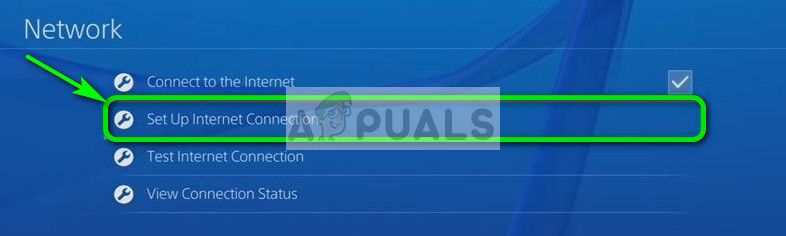
- Вам будет предложено выбрать способ подключения, с помощью которого вы хотите подключить PS4 к Интернету. Выбрать соответствующий и продолжай.

- В следующем меню выберите «изготовленный на заказ». Так как мы собираемся вручную добавить информацию, мы будем использовать обычай.
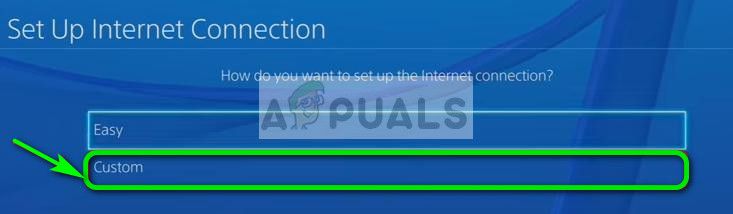
- Поскольку мы не используем прокси-сервер, мы не будем выбирать его из следующего варианта.
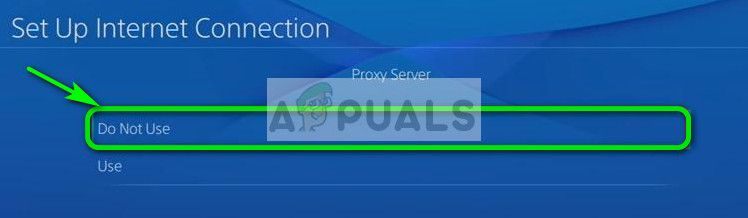
- После ввода необходимых данных, проверьте соединение. Здесь, как вы можете видеть, ваш тип NAT равен 2. Проверьте, решена ли проблема, и вы можете получить доступ и работать со всеми модулями, как и ожидалось.
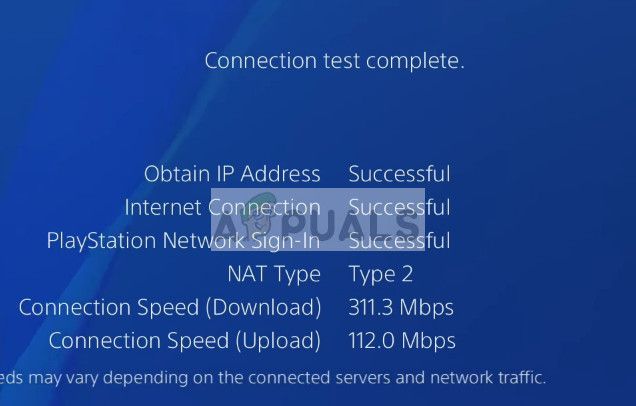
Решение 2. Включение универсального Plug and Play (UPnP) на вашем маршрутизаторе
Устройства с поддержкой NAT имеют решение использовать UPnP на маршрутизаторе для автоматической настройки таблицы NAT и автоматического выполнения всех необходимых действий. Это набор сетевых протоколов, который позволяет сетевым устройствам беспрепятственно обнаруживать присутствие друг друга в Интернете, а также создавать функциональные сетевые службы для служб передачи данных. Мы должны включить эту опцию на вашем роутере и посмотреть, поможет ли это.
Замечания: Обратите внимание, что вам потребуются учетные данные сетевого маршрутизатора, присутствующего в вашем доме. Они обычно печатаются на задней стороне маршрутизатора или на коробке. Если они не были изменены, имя пользователя по умолчанию — «admin», а пароль по умолчанию — «admin».
- Войдите в свой роутер. Для входа необходимо ввести IP-адрес, связанный с маршрутизатором, который также указан на обратной стороне или в его поле. IP-адрес должен выглядеть примерно так: «192.168.1.1» или «192.168.8.1» и т. Д. Введите необходимые данные и получите доступ.
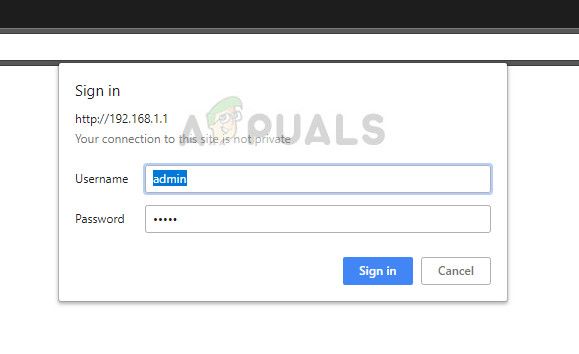
- Теперь перейдите к Меню UPnP а также включить сервис. Каждый маршрутизатор имеет свою собственную схему настроек, поэтому вам необходимо выполнить поиск по ним или обратиться к руководству, чтобы найти его местоположение.
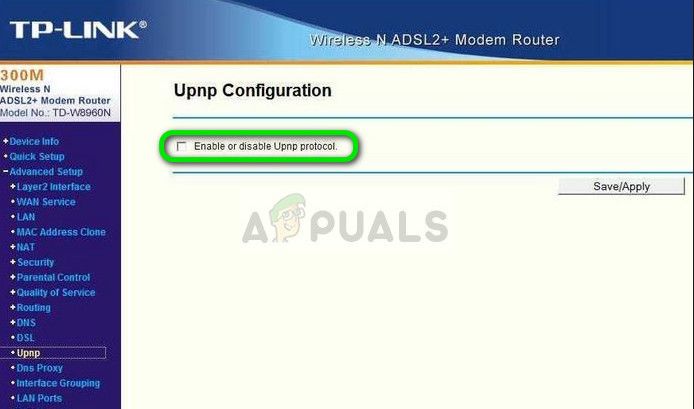
- Теперь сохраните изменения и цикл питания оба устройства. После того, как они снова будут включены, проверьте подключение к Интернету на PS4 и посмотрите, выбран ли правильный тип NAT.
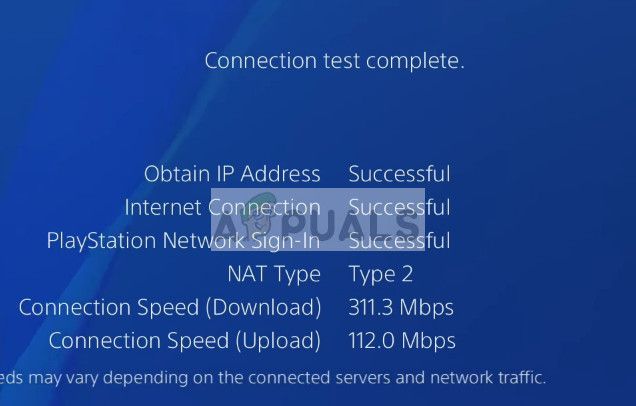
Решение 3. Включение сервера DMZ (демилитаризованная зона)
Поскольку проблема в первую очередь связана с подключением и обнаружением нескольких устройств в Интернете, мы попытались использовать UPnP. Если это не сработает, мы можем попробовать настроить DMZ. DMZ — это логическая или физическая подсеть, которая предоставляет внешние сервисы сети ненадежной сети. Эта недоверенная сеть — интернет. Мы будем использовать ваш PS4 как ваш DMZ хост.
Это в первую очередь поможет исправить сетевые конфигурации вашего маршрутизатора и установить хорошие соединения между консолями. Существует не так уж много угрозы безопасности. Просто продолжайте и посмотрите, работает ли этот метод.
- Перейдите к настройкам сети на PS4 и запишите IP-адрес.
- Войдите в свой роутер. Для входа необходимо ввести IP-адрес, связанный с маршрутизатором, который также указан на обратной стороне или в его поле. IP-адрес должен выглядеть примерно так: «192.168.1.1» или «192.168.8.1» и т. Д. Введите необходимые данные и получите доступ.
- Теперь откройте DMZ меню на вашем роутере. Это меню может присутствовать в подкатегории NAT или в переадресации. Как упоминалось ранее, макет отличается от маршрутизатора к маршрутизатору.
- Введите IP-адрес PS4 вот и применяй изменения.
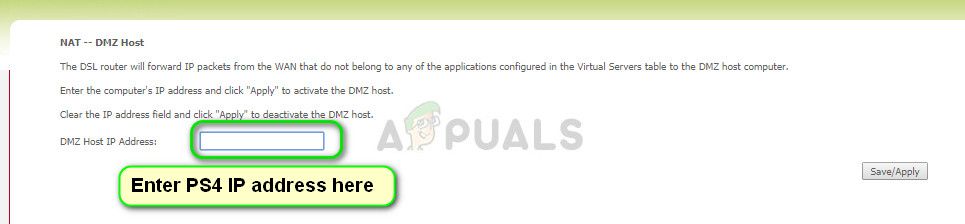
Совет: Если вы используете маршрутизаторы с опцией NAT Filtering и т. Д., Вы также можете включить Открытая фильтрация NAT.
- Сохраните все свои изменения и выйдите. Сейчас цикл питания все модули (PS4 и ваш роутер). После запуска консоли проверьте состояние интернет-соединения. Надеюсь, это решит проблему.
Решение 4. Переадресация портов для вашей сети
Переадресация портов — это процесс перенаправления запроса на связь от одной комбинации адреса и номера порта к другой, в то время как пакеты проходят сетевой шлюз, такой как маршрутизатор. Этот метод широко используется для предоставления услуг на хосте, который находится в защищенной сети, доступным для хоста, присутствующего на другой стороне шлюза.
Sony уже перечислила несколько портов для пересылки. Мы можем попробовать сделать это и посмотреть, решит ли это проблему.
- Войдите в свой роутер. Для входа необходимо ввести IP-адрес, связанный с маршрутизатором, который также указан на обратной стороне или в его поле. IP-адрес должен выглядеть примерно так: «192.168.1.1» или «192.168.8.1» и т. Д. Введите необходимые данные и получите доступ.
- Теперь перейдите к Перенаправление порта Прежде чем приступить к добавлению портов в таблицу пересылки, рекомендуется убедиться, что вашему PS4 присвоено имя и IP-адрес. должно быть назначенный к каждому из этих портов.
- Теперь добавьте следующие порты в таблицу переадресации портов на вашем маршрутизаторе:
80 (TCP), 443 (TCP), 3478 (TCP и UDP), 3479 (TCP и UDP), 3480 (TCP)
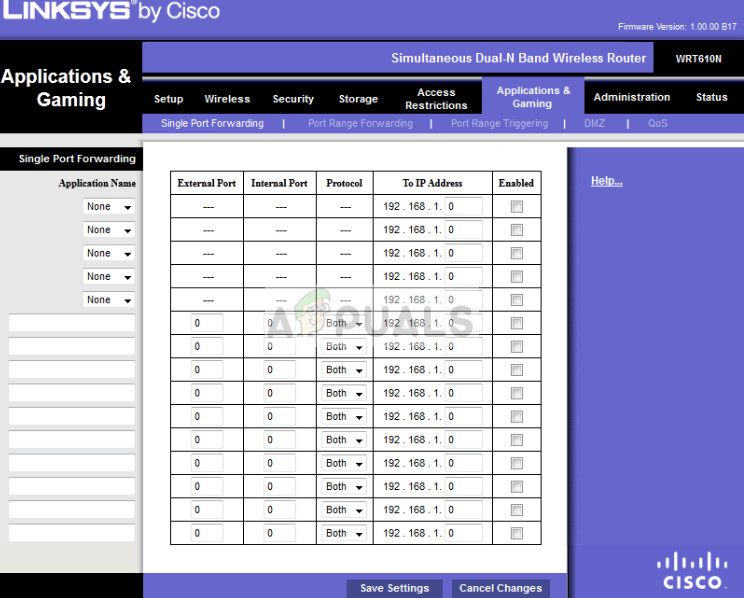
- После внесения необходимых изменений, спасти ваш прогресс и сделать цикл питания. Теперь проверьте подключение к Интернету на PS4 и посмотрите, исправлена ли данная проблема.

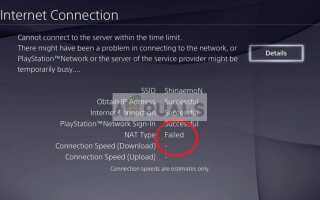


![5 потрясающих игр, которые делают PlayStation Plus достойной цены [MUO Gaming]](https://helpexe.ru/wp-content/cache/thumb/88/ee4c7828cf9cb88_150x95.png)